Kvalitet og medier
Denne dialog giver dig mulighed for at oprette en grundlæggende opsætning af udskrivning i overensstemmelse med papirtypen. Medmindre særlig udskrivning kræves, kan normal udskrivning udføres ved blot af indstille elementerne i denne dialog.
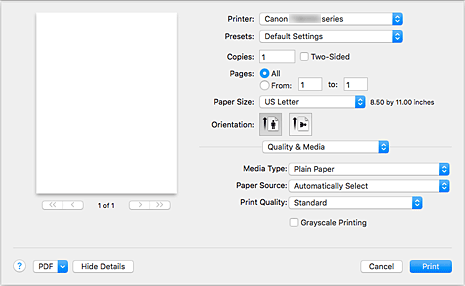
- Medietype (Media Type)
-
Vælg den medietype, der skal bruges.
Du skal vælge den type medie, der aktuelt er lagt i printeren. Dette valg gør det muligt for printeren at udføre korrekt udskrivning af materialet i det brugte medie.
- Papirkilde (Paper Source)
-
Vælg den kilde, hvorfra papiret indføres.
- Vælg automatisk (Automatically Select)
- Baseret på papirindstillingerne i udskriftdialogen og de papiroplysninger, der er registreret på printeren, fastsætter printeren automatisk papirkilden og indfører papir.
- Bagerste bakke (Rear Tray)
- Papiret indføres altid fra den bagerste bakke.
- Kassette (Cassette)
- Papiret indføres altid fra kassetten.
- Udskriftskvalitet (Print Quality)
-
Vælg den, der ligger tættest på den originale dokumenttype og formålet.
Når en af alternativknapperne vælges, indstilles den passende kvalitet automatisk.- Høj (High)
- Giver prioritet til udskriftskvalitet i forhold til hastighed for udskrivning.
- Standard
- Udskriver med gennemsnitlig hastighed og kvalitet.
- Kladde (Draft)
- Denne indstilling er egnet til testudskrivning.
- Brugerdefineret (Custom)
-
Vælg denne alternativknap for at angive en kvalitet.
- Kvalitet (Quality)
- Når du vælger Brugerdefineret (Custom) i Udskriftskvalitet (Print Quality), kan du bruge skyderen til at justere niveauet for udskriftskvalitet.
- Gråtoneudskrift (Grayscale Printing)
-
Indstil gråtoneudskrift. Gråtoneudskrift henviser til den funktion, der konverterer dit dokument til gråtonedata i printeren for at udskrive det monokromt.
Når du markerer afkrydsningsfeltet, udskrives måde monokrome dokumenter og farvedokumenter monokromt. Når du udskriver et farvedokument, skal du sørge for at fjerne markeringen i afkrydsningsfeltet. - Printerens medieoplysninger (Printer Media Information)
- Viser papirstørrelse og medietype, der er indstillet på printeren.
 Bemærk
Bemærk
- Hvis du udskriver på et dobbelt postkort, skal du vælge Postkort - dobbelt som papirstørrelse og derefter udskrive igen.
- Hvis du udskriver på andet papir end Hagaki, skal du ilægge papiret i henhold til brugsinstruktionerne og derefter klikke på OK.



